宏宇CAD恢复向导是一款非常强大的CAD文件恢复工具,能帮助用户寻找恢复因为各种原因导致丢失、删除、损坏的CAD文件。软件支持两种不同的恢复方式,适用多种不同的原因导致的文件丢失。软件的使用方式简单,操作方便快捷,而且无需安装解压即可使用。对于需要恢复重要的工程文件的用户来说十分的好用。
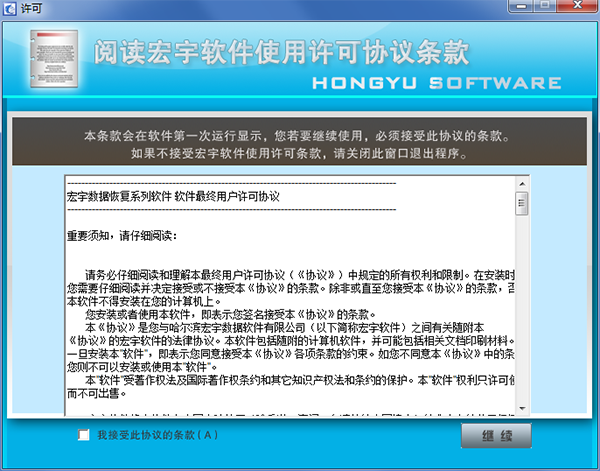
软件介绍
宏宇CAD恢复向导,用于查找和恢复因误删除,格式化,病毒破坏等原因丢失的DWG工程绘图文件。支持多种版本AutoDesk公司的 2000、2001 2004 2005 2006及最新的AUTOCAD2008版本的DWG文件格式恢复,较适用于文件目录登记项严重丢失的CAD文件恢复。
软件功能
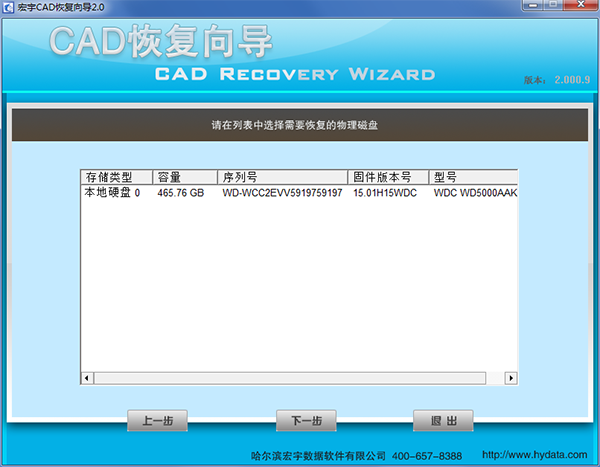
支持物理磁盘,适用于硬盘逻辑分区丢失或打开出错恢复。
支持逻辑磁盘,适用于误删除、格式化、剪切失败等恢复。
简单的向导式界面,遵循向导提示几步点击即可完成整个扫描与恢复过程。
用户可以自定义设置恢复后的dwg文件存储路径。
支持查看恢复文件、完成百分比、已用时间、剩余时间、文件容量等信息。
适用场景
CAD数据意外删除
"Shift + Delete"删除且无备份
通过右键菜单中选项删除或按"Delete"键删除
清空回收站且未保留备份
格式化
看到"磁盘未格式化,是否现在格式"的提示
相机存储卡刚连接到电脑时,提示磁盘初始化
硬盘意外被格式化
操作不当
事先无备份的情况下恢复出厂设置
在数据写入过程中中断存储设备连接
在不同相机上混用存储卡
相机开机的情况下拔掉存储卡
分区操作不当
其他原因
电脑病毒
意外断电/关机
重装Windows系统或者磁盘崩溃
磁盘上的分区结构被破坏或者无效的分区表
使用说明

步骤一:接受软件许可协议
软件首次运行,会出现许可协议,勾选接受许可协议后,才能使用宏宇CAD文件恢复向导进行数据的恢复
步骤二:按照故障原因选择需要恢复的介质类型
按照软件界面中的提示信息,选择需要恢复的介质类型
步骤三:选择需要恢复的物理硬盘
选择有丢失MPG文件的硬盘,点击“下一步”按钮,去扫描搜索丢失的MPG数据。
步骤四:扫描电脑硬盘
宏宇MPG文件恢复向导将会快速扫描你的电脑硬盘,搜索最近删除的重要MPG数据。
常见问题
1.如何安装宏宇CAD文件恢复向导?
软件在功能设计完备的同时,进行免安装处理。避免了因重做系统,需要重新安装软件的烦恼。
第一步:从浏览器打开宏宇数据软件官网,在网站中搜索宏宇CAD文件恢复向导,找到后点击下载。
第二步:下载完成后,解压缩软件。
第三步:同意软件协议,点击“继续”按钮。
第四步:根据故障原因选择需要恢复的介质类型,开始CAD数据恢复。
2.程序能在64位系统运行吗?
宏宇CAD文件恢复向导支持32位以及64位电脑。
3.数据扫描一般耗时多久?
宏宇CAD文件恢复向导扫描CAD数据所用时间的长短,一般取决于用户所要扫描的CAD数据数量,请用户耐心等待扫描结果。
4.可以扫描SD卡内丢失的CAD文件吗?
宏宇CAD文件恢复向导支持从SD卡恢复丢失的CAD数据,用户可以根据需求,先下载试用版本扫描SD卡,之后查看扫描结果。
5.使用宏宇CAD文件恢复向导恢复的CAD数据应该存放到哪里,可以恢复到原盘吗?
宏宇CAD文件恢复向导支持将恢复的CAD数据保存到电脑硬盘或者外置存储设备,如外置硬盘或者SD卡上。一般建议不要将CAD数据恢复到原盘,因为在确认数据完全恢复成功之前,最好不要在原盘写入任何数据,以免覆盖了删除的数据,造成数据无法恢复。
配置要求
操作系统:Windows XP、Windows 7、Windows 8、Windows 8.1、Windows 10
CPU:1GHz (32位 或者 64 位)
RAM:不低于256 MB
硬盘空间: 不低于200MB可用空间
























网友评论